Что такое журналы ошибок WordPress и как их использовать?
Опубликовано: 2020-10-30Если у вас когда-либо возникала проблема с вашим веб-сайтом WordPress, которую вы затем искали в Google, вы могли видеть статьи поддержки, которые начинаются с совета «проверить журналы WordPress». Точно так же, если вы когда-либо обращались за помощью к своему хосту WordPress, они сами либо а) запрашивали копию ваших журналов, либо б) сами активно обращались к ним, чтобы помочь устранить вашу проблему. Итак, что такое журналы WordPress и как бы вы использовали их для решения проблем с вашим сайтом WordPress? Давай выясним!
Что такое журналы ошибок WordPress?
Журналы WordPress — это просто файл, который записывает действия, которые произошли на вашем сайте. Обычно основной интерес представляет «Журнал ошибок», так как именно здесь записываются подробности любых проблем, которые произошли с вашим сайтом. Например, если на вашем веб-сайте появился ужасный «Белый экран смерти», вы можете проверить свои журналы ошибок, чтобы увидеть, что было записано. Надеемся, что доступные данные укажут вам направление ошибки и, таким образом, позволят вам исправить проблему. Очевидно, что это очень помогает, так как без этих данных вы несколько слепы, когда дело доходит до выяснения, почему что-то пошло не так на вашем сайте.
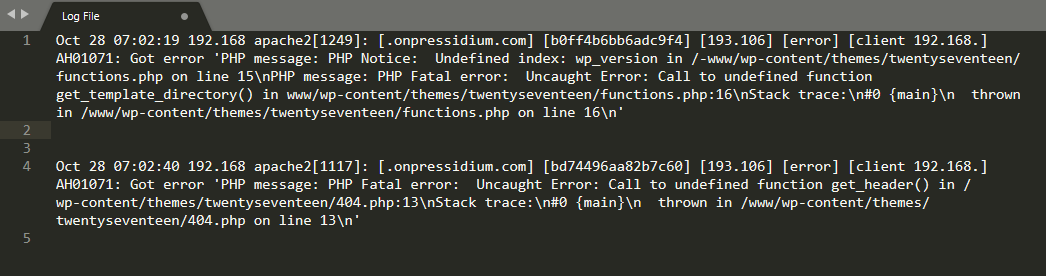
Как видно из приведенного выше снимка экрана с журналом ошибок, 28 октября на этом конкретном веб-сайте была зафиксирована ошибка, вызванная вызовом неопределенной функции в теме. Журнал даже сообщает нам, какая строка кода вызвала проблему, что позволяет пользователю веб-сайта или технической команде хостинга решить ее.
Какие виды журналов WordPress существуют?
Речь идет не только о журналах ошибок (хотя эта статья посвящена именно этому, поскольку они являются наиболее часто используемыми файлами журналов). Вам доступен целый ряд журналов, и информация, содержащаяся в них, может быть использована для выполнения большого количества задач, таких как:
- Найдите ошибки на своем сайте
- Помогите разобраться с этими ошибками
- Аудит доступа к вашему сайту
- Мониторинг производительности плагина
- Отслеживайте действия пользователей
- И многое другое…
Как только вы привыкнете получать доступ к журналам и читать их, вы обнаружите, что проверять их и использовать содержащуюся в них информацию станет вашей второй натурой. Журналы — поистине незамеченные герои WordPress.
Включение файлов журнала отладки WordPress
Как мы теперь выяснили, файлы журналов (и, в частности, файлы журналов ошибок) могут быть невероятно полезными для использования. Как ни странно, эти файлы журналов фактически отключены в большинстве новых установок WordPress. Причина? Регистрация всего, что делает ваш веб-сайт WordPress, требует значительного количества ресурсов сервера, и, поскольку по большей части эта информация не нужна, имеет смысл отключить их и тем самым повысить производительность вашего веб-сайта.
Если вы обнаружите, что вам нужно устранить проблему на вашем веб-сайте, вам сначала нужно включить так называемый «Режим отладки». Стандартный способ сделать это — получить доступ к файлу wp-config.php .
Примечание. Прежде чем приступать к какой-либо работе на своем веб-сайте, убедитесь, что вы либо а) используете промежуточный сервер для работы на своем сайте, либо б) сделали подходящую резервную копию своего веб-сайта.
Для этого войдите на свой сайт через SFTP и перейдите в папку /public_html/ . В этой папке вы увидите файл с именем wp-config.php .
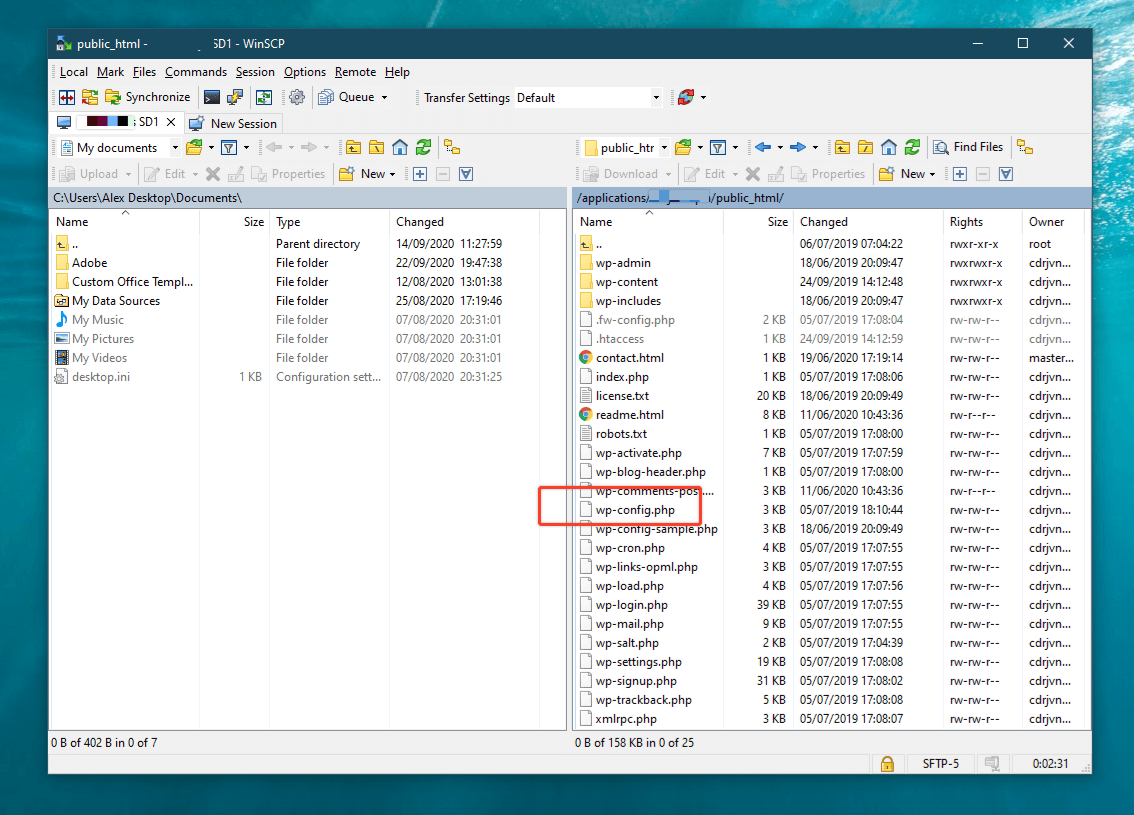
Откройте это с помощью текстового редактора по вашему выбору, такого как Sublime, и прокрутите до строки 76. Вы должны увидеть комментарий и, возможно, строку кода, которая гласит: define('WP_DEBUG', false); . Полный раздел кода, включая комментарии, будет выглядеть примерно так:
/** For developers: WordPress debugging mode. Change this to true to enable the display of notices during development. It is strongly recommended that plugin and theme developers use WP_DEBUG in their development environments. */ define('WP_DEBUG', false); Чтобы включить режим отладки WordPress, вам нужно изменить утверждение false на true , чтобы оно читалось как define('WP_DEBUG', true); . Теперь отладка включена, нам нужно указать WordPress создать файл журнала самостоятельно. Для этого вам нужно добавить еще одну строку, которая гласит: define('WP_DEBUG_LOG', true); . Вы останетесь с этим:
/** For developers: WordPress debugging mode. Change this to true to enable the display of notices during development. It is strongly recommended that plugin and theme developers use WP_DEBUG in their development environments. */ define('WP_DEBUG', true); define('WP_DEBUG_LOG', true);Теперь включен режим отладки и генерируются логи, осталось их найти!

Поиск журналов ошибок
Ваш блестящий новый файл журнала отладки появится в папке /wp-content/, и к нему можно будет получить доступ через SFTP, как и к любому другому файлу в вашей установке WordPress. Однако важно отметить, что этот файл появится ТОЛЬКО при возникновении ошибки. Если все работает отлично, то этот файл не будет сгенерирован.
Итак, теперь у вас есть ожидающая игра в ваших руках ... если ваш сайт действительно сломан, то ошибка не займет много времени, и файл журнала будет сгенерирован. Если ошибка более неясна и возникает только с перерывами, вам просто нужно набраться терпения и подождать, пока это не произойдет.
Когда файл журнала сгенерирован, вы можете открыть его в текстовом редакторе и начать чтение. Содержание может быть немного ошеломляющим, но даже если вы новичок в этом, обычно есть четкие подсказки относительно того, что может быть причиной проблемы. На этом этапе необходимо решить проблему или передать ее разработчику или вашему веб-хостингу (если это проблема, с которой поможет их служба поддержки).
ВАЖНО. Когда вы закончите отладку своего сайта, вы должны отключить режим отладки. Если оставить этот параметр включенным, это приведет к ненужному потреблению ресурсов сервера и замедлению работы вашего сайта.
Отладка плагинов
Есть несколько плагинов, которые вы можете использовать для отладки, рекомендованных WordPress.
Панель отладки
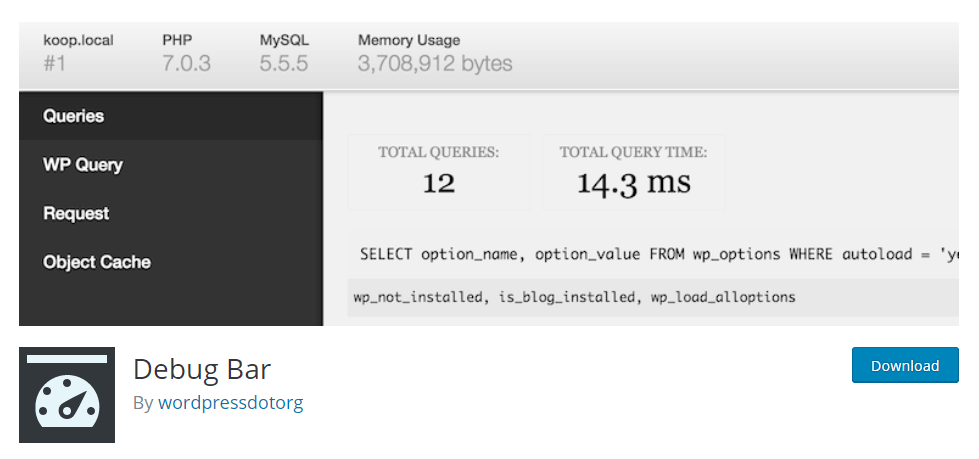
Debug Bar — это собственный плагин WordPress, поэтому вы можете быть уверены, что он будет хорошо работать с вашим сайтом. Он добавляет меню отладки на панель администратора, которое показывает запрос, кеш и другую полезную информацию об отладке. Когда WP_DEBUG включен, он также отслеживает предупреждения и уведомления PHP, чтобы их было легче найти. Это описано как «обязательное» для разработчиков!
Монитор запросов
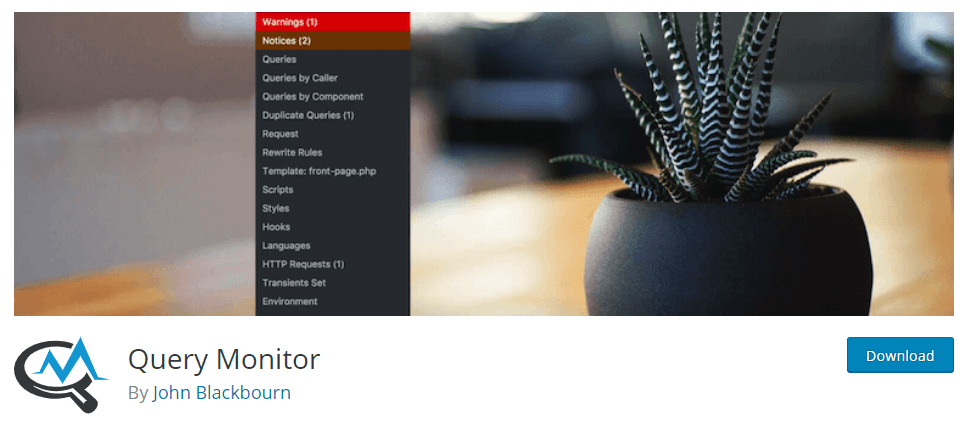
Query Monitor описывается как «панель инструментов разработчика для WordPress». Он позволяет отлаживать запросы к базе данных, ошибки PHP, перехватчики и действия, блоки редактора блоков, поставленные в очередь скрипты и таблицы стилей, вызовы HTTP API и многое другое.
Помимо вышеперечисленного, он включает в себя некоторые дополнительные функции, такие как отладка вызовов Ajax, вызовов REST API и проверки возможностей пользователя. Он предоставляет возможность сузить большую часть вывода по плагинам или темам, что позволяет быстро определить плохо работающие плагины, темы или функции.
Журналы ошибок и отладка с веб-сайтами, размещенными Pressidium
Если ваш веб-сайт размещен на Pressidium, вы можете просматривать как журналы доступа, так и журналы ошибок через панель инструментов. Для этого войдите в свою панель инструментов и перейдите к установке веб-сайта, а затем нажмите «Журналы». Имейте в виду, что вы не увидите записи журналов ошибок, если на вашем веб-сайте не было ошибок.
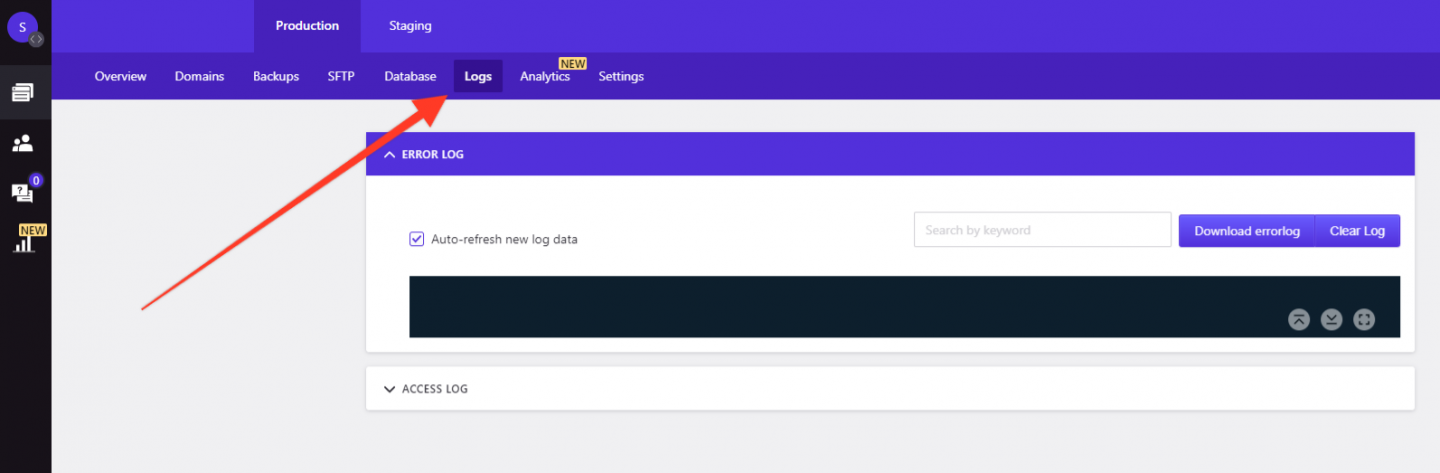
Если вам нужна дополнительная информация, вы можете включить режим отладки WordPress, не редактируя файл wp-config.php . Просто перейдите на панель настроек и переключите переключатель WP_DEBUG. Имейте в виду, что журналы отладки могут содержать огромное количество информации, большая часть которой не имеет отношения к поставленной задаче. Из-за размера этих журналов вы можете очень быстро заполнить дисковое пространство, что может снизить производительность вашего сайта. По этой причине крайне важно отключить журналы отладки после устранения неполадок.
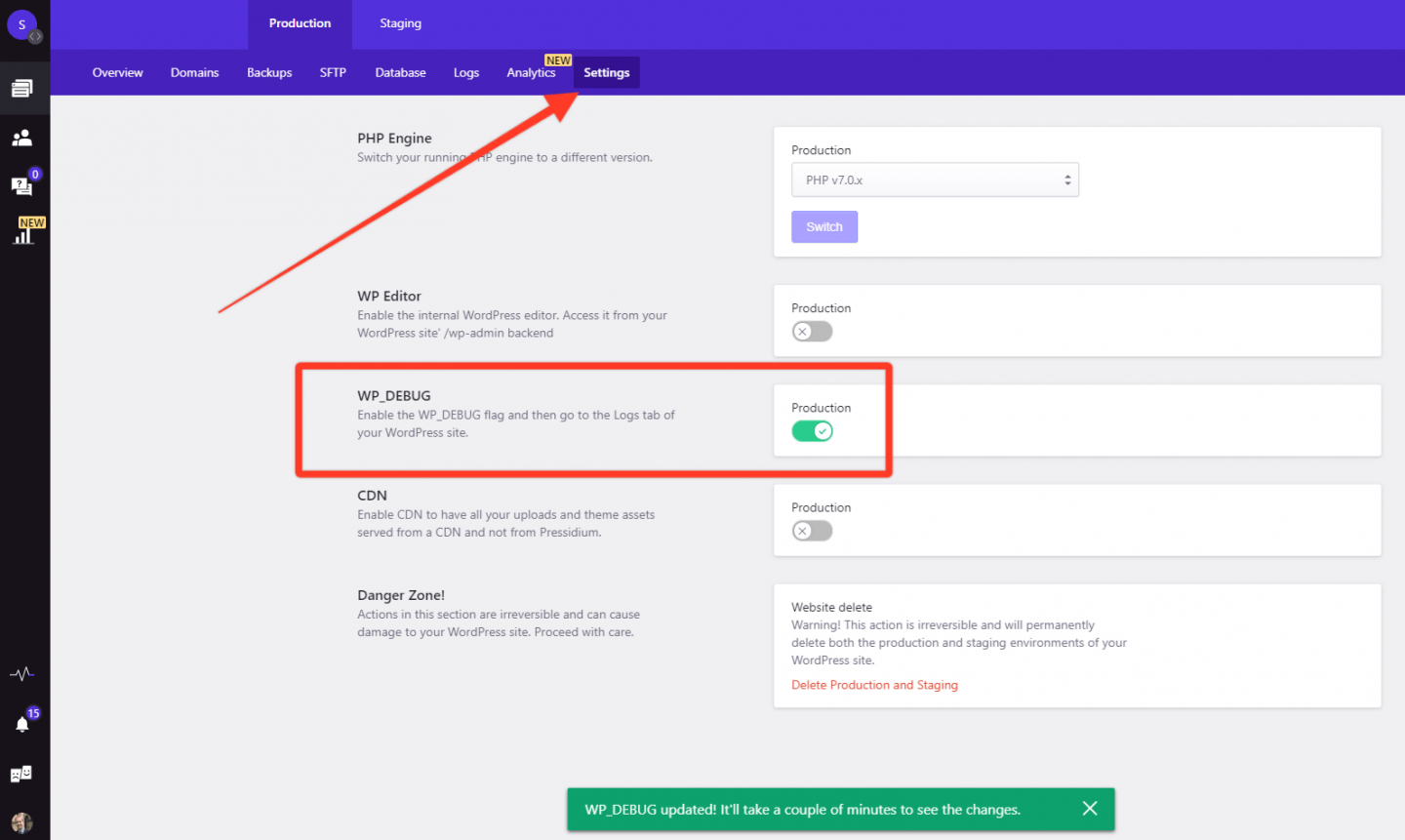
Вывод
Журналы ошибок WordPress могут реально спасти жизнь и быстро помочь вам понять, почему что-то пошло не так на вашем сайте. Поначалу они могут показаться немного пугающими, но как только вы привыкнете к их доступу и чтению, вы начнете наслаждаться богатством информации, которую они предлагают. Удачной отладки!
